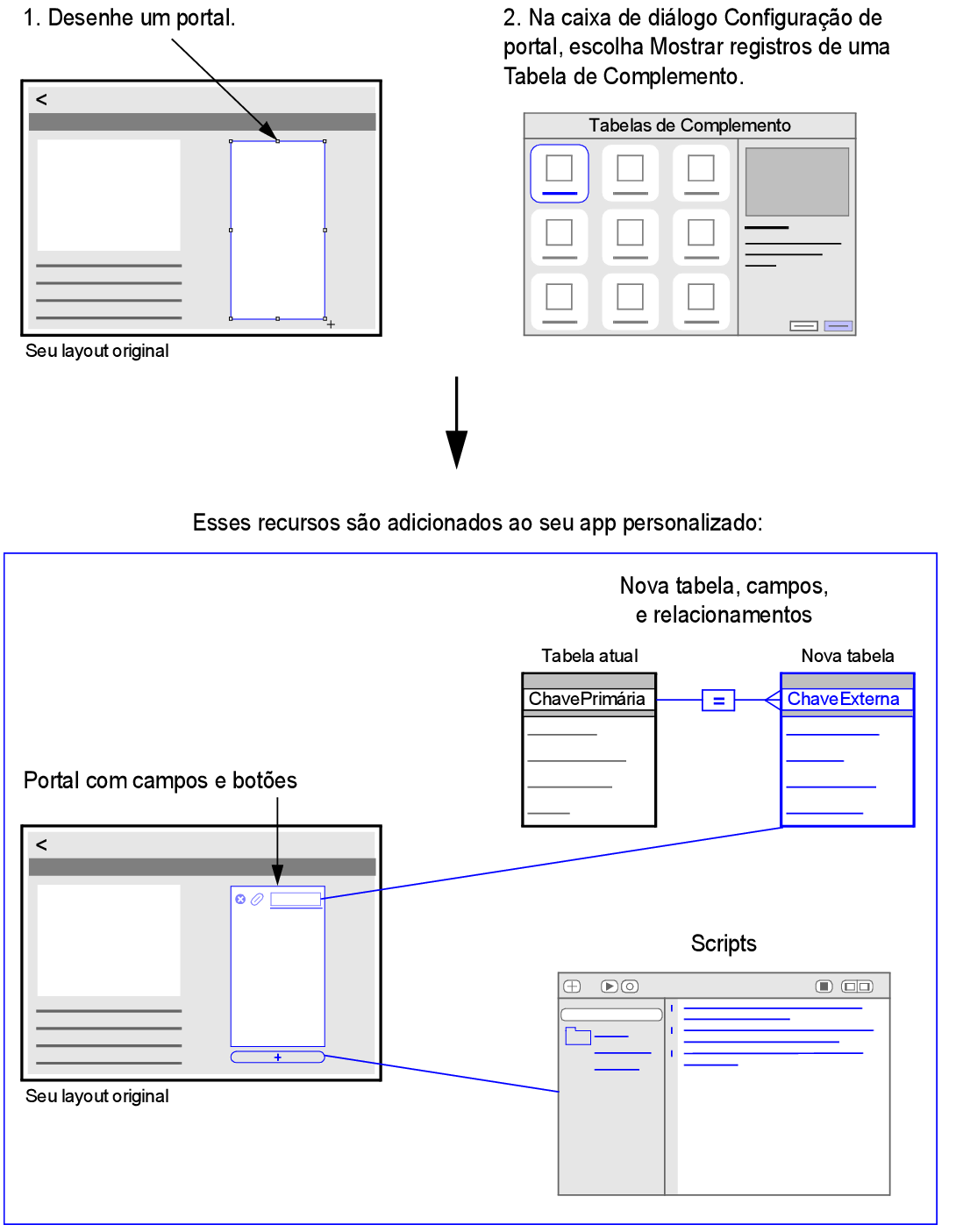
Após criar um app personalizado, é possível estender o que ele pode fazer adicionando uma Tabela de Complemento para exibir registros relacionados de uma tabela nova. Tabelas de Complemento adicionam uma tabela com um conjunto predefinido de campos ao seu app personalizado. Por exemplo, a Tabela de Complemento Números de telefone adiciona uma tabela com campos para número de telefone e tipo. Além disso, um relacionamento é criado entre a nova tabela e a tabela atual.
Para controlar vários arquivos anexados relacionados a cada registro no seu app personalizado, primeiro desenhe um portal em um layout existente. Depois na caixa de diálogo Configuração de portal, escolha a Tabela de Complemento Anexos. Conforme mostrado na ilustração abaixo, escolher uma Tabela de Complemento adiciona o portal junto com objetos de campo e botão ao seu layout, cria uma nova tabela para armazenar as informações de anexo, relaciona a tabela nova à antiga e adiciona os scripts usados no layout.
No Modo de navegação, o portal permite que você insira um arquivo no campo Anexo e coloque uma descrição para cada anexo relacionado.
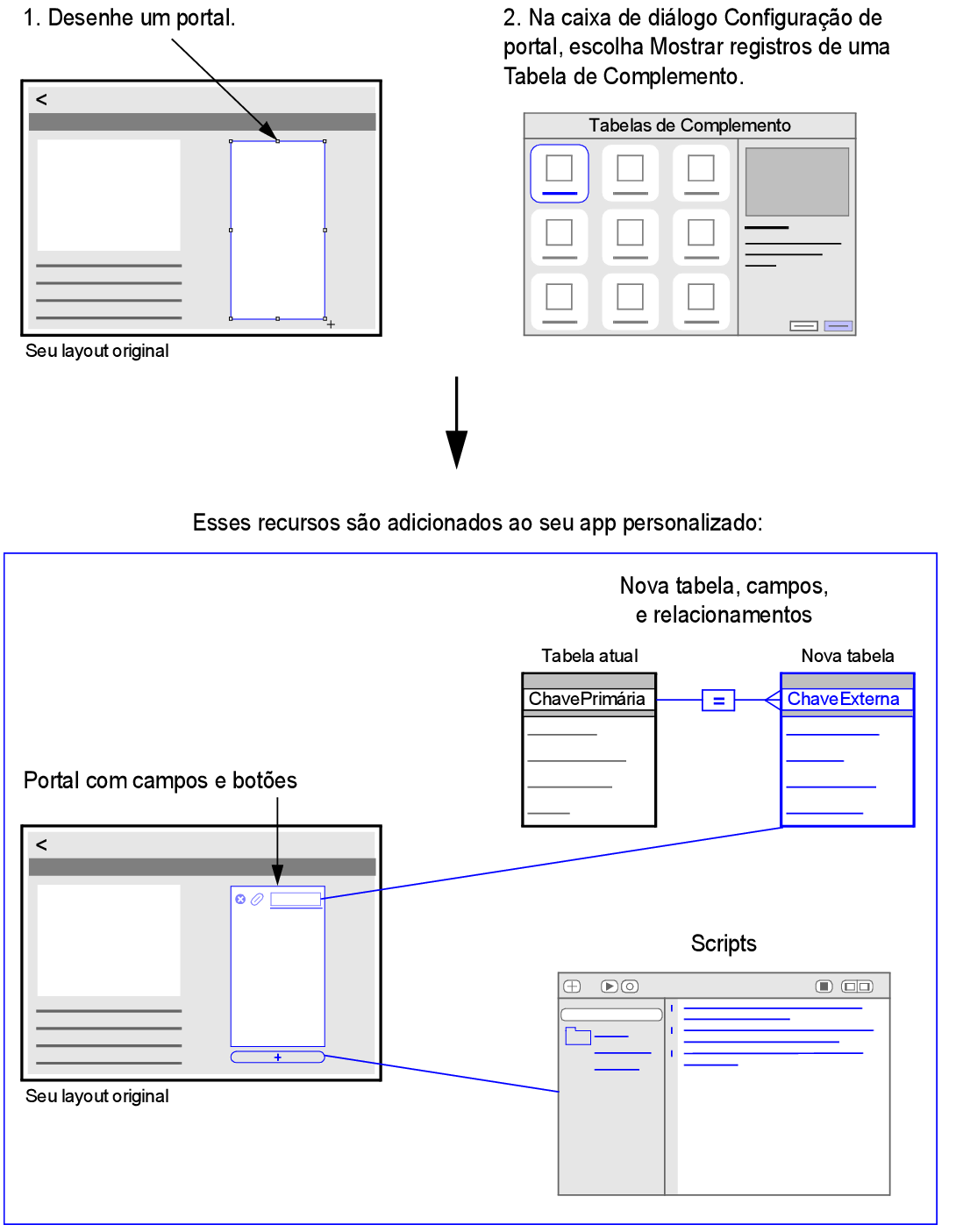
1. No Modo de layout, mude para o layout no qual deseja exibir registros de uma Tabela de Complemento.
O layout deve ser baseado em uma tabela que tenha um campo de chave primária (veja a nota abaixo).
2. Clique na Ferramenta de portal  na barra de ferramentas de status.
na barra de ferramentas de status.
3. Posicione o ponteiro de cruz no layout onde você deseja que o portal comece e arraste o ponteiro na diagonal.
4. Na caixa de diálogo Configuração de portal, para Mostrar registros de, escolha Nova Tabela de Complemento.
Se Nova Tabela de Complemento não estiver disponível, a tablena na qual o layout atual está baseado não tem campo de chave primária (consulte a observação abaixo).
5. Escolha uma Tabela de Complemento e clique em Escolher.
6. Digite um nome para a nova tabela que será adicionada.
Se o seu app personalizado já tiver uma tabela baseada na mesma Tabela de Complemento escolhida acima, você verá a caixa de diálogo Especificar tabela. Você pode escolher uma tabela existente e clicar em Escolher ou inserir um nome diferente para a nova tabela e clicar em Criar.
Um portal e um  botão (para inserir um novo registro relacionado) aparecerão no layout. Você pode mover e redimensionar esses objetos. Consulte Movimentação de objetos em um layout e Redimensionamento e alteração da forma de objetos.
botão (para inserir um novo registro relacionado) aparecerão no layout. Você pode mover e redimensionar esses objetos. Consulte Movimentação de objetos em um layout e Redimensionamento e alteração da forma de objetos.
•Você pode adicionar Tabelas de Complemento a um app personalizado se a tabela no qual o layout atual é baseado tiver um campo de chave primária que atenda um dos seguintes critérios:
•o campo usa um número de série de inserção automática
•o campo usa um cálculo de inserção automática que inclui a Get (UUID) ou função Get (UUIDNumber)
•o campo é um campo de cálculo armazenado que inclui a função Get (UUID) ou Get (UUIDNumber)
Consulte Definição da entrada de dados automática e Definição das opções de indexação de campo.
•A Tabela de Complemento Pessoas adiciona mais coisas ao seu app personalizado do que outras Tabela de Complemento, tal como uma tabela de associação (para um relacionamentos muitos-para-muitos entre a tabela atual e a tabela Pessoas), lista e detalha layouts e botões que o permitem adicionar pessoas e escolher pessoas de uma lista.